Настройка рабочего процесса
Общее описание
Менеджер инцидентов предоставляет возможность настройки рабочего процесса, что особенно полезно в случаях, когда реагирование на инцидент требует более сложного подхода. В таких ситуациях стандартные процедуры могут быть недостаточны для эффективного решения проблемы.
Настраиваемый рабочий процесс позволяет учитывать специфические особенности каждого инцидента, что обеспечивает более точное и своевременное реагирование.
Для перехода к настройкам рабочих процессов необходимо перейти в Настройки модулей - Менеджер инцидентов - Рабочий процесс.
Интерфейс представляет собой список настроенных рабочих процессов. По умолчанию существует предустановленный рабочий процесс Default workflow.
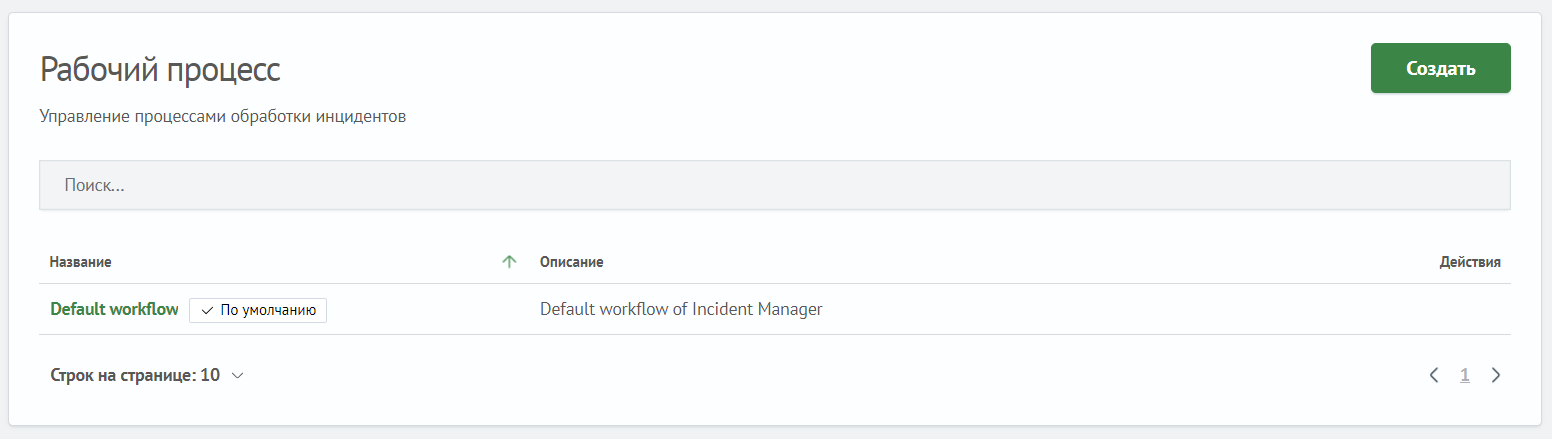
Создание рабочего процесса
Для того, чтобы создать рабочий процесс, необходимо:
- Нажать на кнопку
Создатьв правом верхнем углу интерфейса, которая запустит мастер настройки рабочего процесса. - На первом шаге необходимо ввести
НазваниеиОписаниерабочего процесса: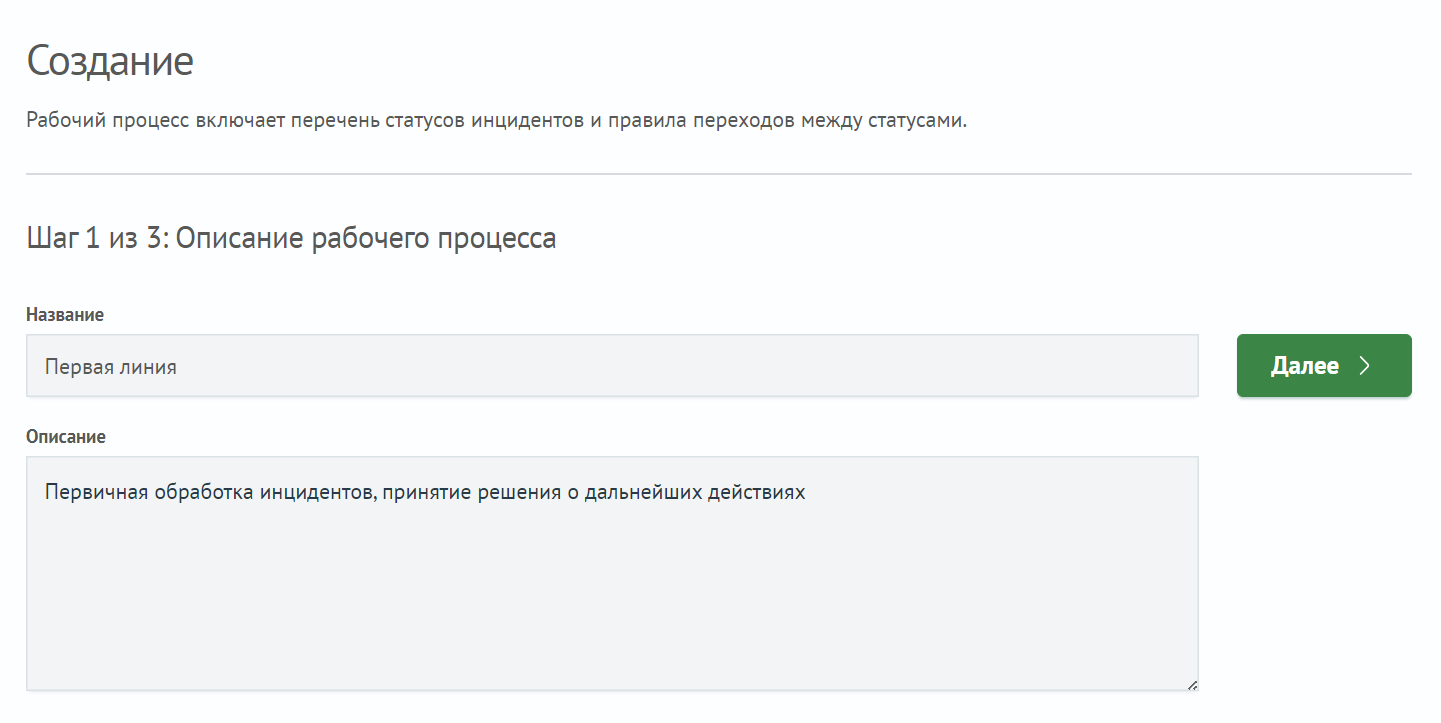
- На втором шаге необходимо настроить перечень статусов инцидента
Каждый статус имеет:
Название- короткое название статусаСистемное имя- идентификатор статусаЦвет- цвет плашки статуса
Также по умолчанию задается инициализирующий статус Новый
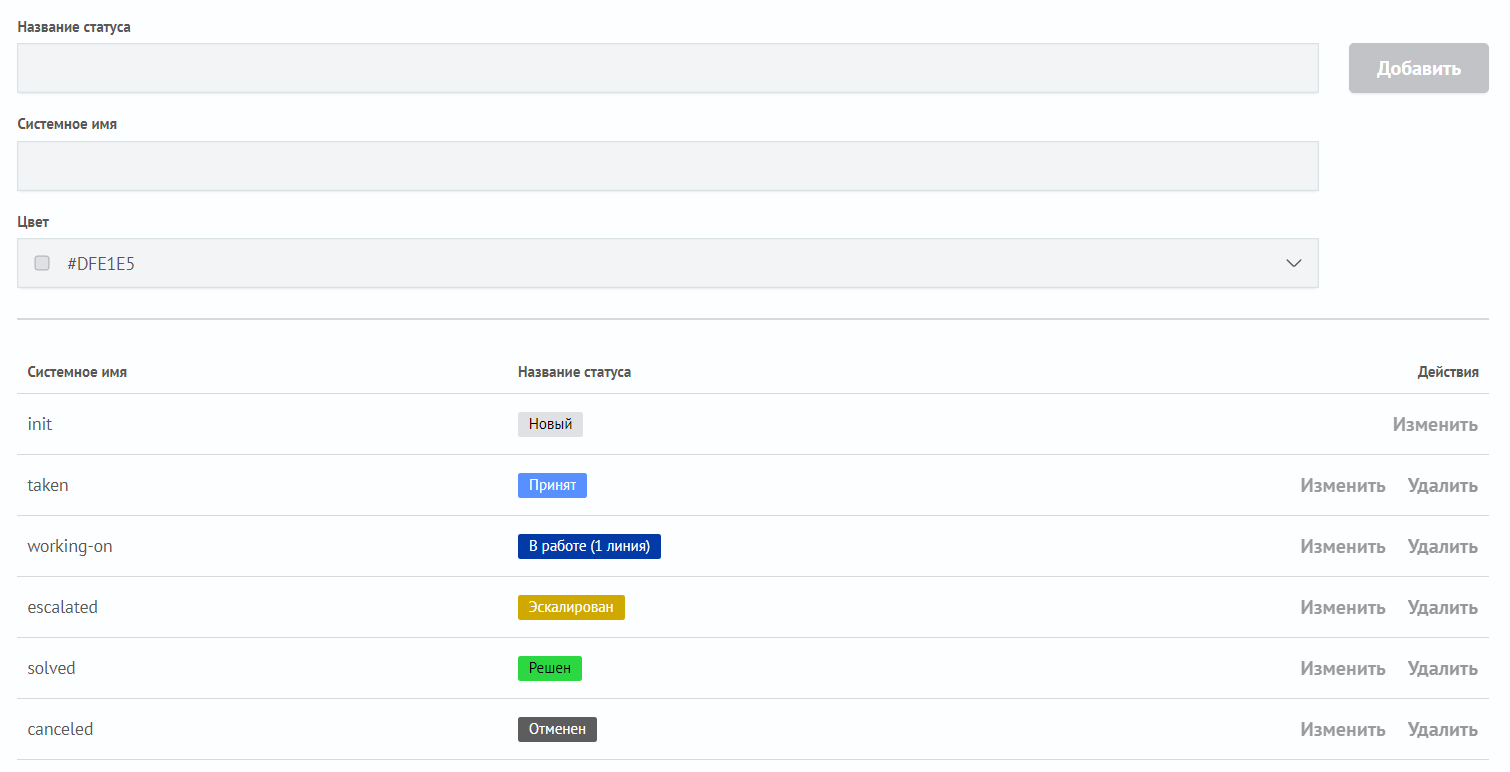
- На третьем шаге необходимо настроить правила перехода от статуса к статусу в визуальном редакторе
Переход создается при протягивании линии от черной точки исходного статуса к белой точке целевого статуса.
Также каждый переход можно дополнительно настроить, для этого необходимо нажать по линии перехода правой кнопкой мыши. После этого появится окно настроек перехода.
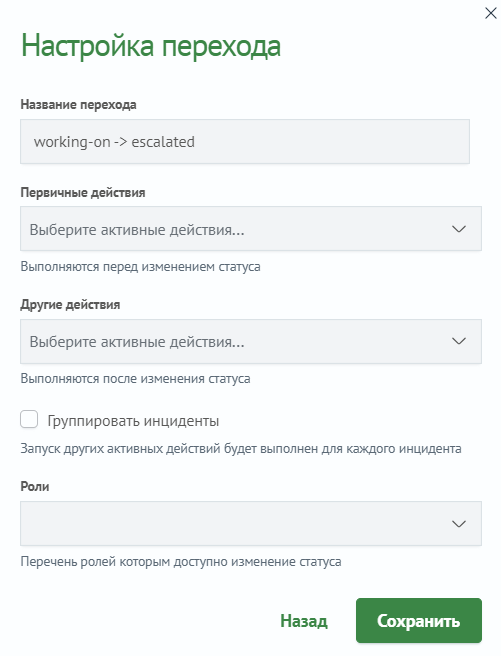
В появившемся окне можно настроить:
Название перехода- имя перехода в визуальном редактореПервичные действия- действия, которые выполнятся перед изменением статуса инцидентаДругие действия- действия, которые выполнятся после изменения статуса инцидентаГруппировать инциденты- если отметить, тоДругие действияприменятся для всей группы инцидентов, иначе для каждого в отдельностиРоли- роли, которые имеют права на изменение статуса по этому переходу
Нажатие кнопки Сохранить внесет изменения в настройки перехода.
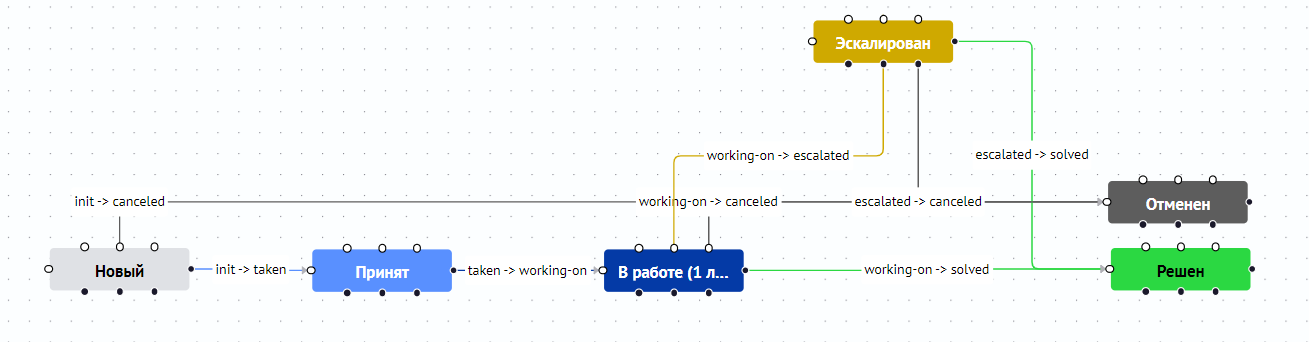
- Нажать кнопку
Создать процесс
Редактирование рабочего процесса
В созданные рабочие процессы можно внести изменения, для этого необходимо:
- В списке рабочих процессов нажать по
Названиюв первой колонке
Редактор представляет собой такой же мастер настройки, как и при создании рабочего процесса
- Внести изменения в рабочий процесс, следуя указаниям мастера настройки
- Сохранить рабочий процесс, нажав кнопку
Сохранить процесс
Любой рабочий процесс можно установить в качестве процесса по умолчанию, это позволит применить его к инцидентам, к которым не был назначен иной процесс. Для этого в списке рабочих процессов нажмите на кнопку Выбрать по умолчанию.
Удаление рабочего процесса
Чтобы удалить рабочий процесс в списке напротив процесса, который требуется удалить необходимо нажать на кнопку Удалить.